В 3Ds Max имеются инструменты для создания анимационных эффектов, будьто трансформации объектов, либо изменение их положения в пространстве с течениемвремени. Рассмотрим на простом примере. Сделаем небольшой облёт камеры по нашейсцене. Перейдите в меню "Shapes" и использую инструмент"Line" на виде "Top" изобразите траекторию полёта камеры запределами студии. Затем перейдите в меню "Modify" и сделайтетраекторию плавной и с небольшими изменениями в высоте. Пускай камераспускается сверху вниз и идёт вдоль линии. Теперь создайте ещё одну траекторию,но уже значительно меньше, и на самом столе. Она должна проходить через весьстол и не вылезать за его пределы. Эту траекторию также сделайте плавной.
Теперь, когда траектория для камеры готова, настроим шкалу анимации. Внижней части программы находится "Timeline" справа от неё находитсяпанель "Time Configuration", перейдя в нее, увеличьте количествокадров в разделе "Animation" со ста кадров на 300. Применитенастройки. Выделите камеру, затем в верхней части программы в разделе"Animation" во вкладке "Constraint" выберите "PathConstraint" и выберите первую траекторию. Затем выберите направляющую камерыи примените к ней "Path Constraint", но уже ко второй траектории настоле.
Теперь,нажав проигрывание анимации, вы увидите, как движется камера, переключитесь навид из неё, чтобы видеть, как это будет выглядеть на рендере. Также, еслиплоскость за столом не будет перекрывать весь экран, то отредактируйте еёположение, либо расширьте, перетянув рёбра.
Join Podchaser to...
- Rate podcasts and episodes
- Follow podcasts and creators
- Create podcast and episode lists
- & much more
Episode Tags
Claim and edit this page to your liking.
Unlock more with Podchaser Pro
- Audience Insights
- Contact Information
- Demographics
- Charts
- Sponsor History
- and More!
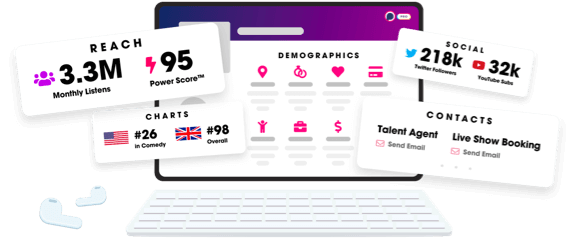
- Account
- Register
- Log In
- Find Friends
- Resources
- Help Center
- Blog
- API
Podchaser is the ultimate destination for podcast data, search, and discovery. Learn More
- © 2024 Podchaser, Inc.
- Privacy Policy
- Terms of Service
- Contact Us
